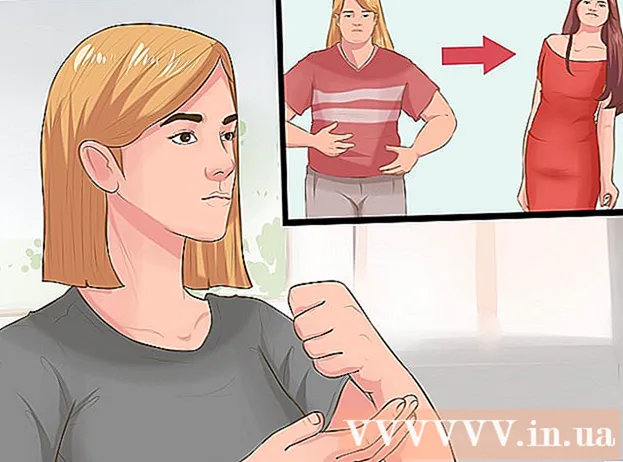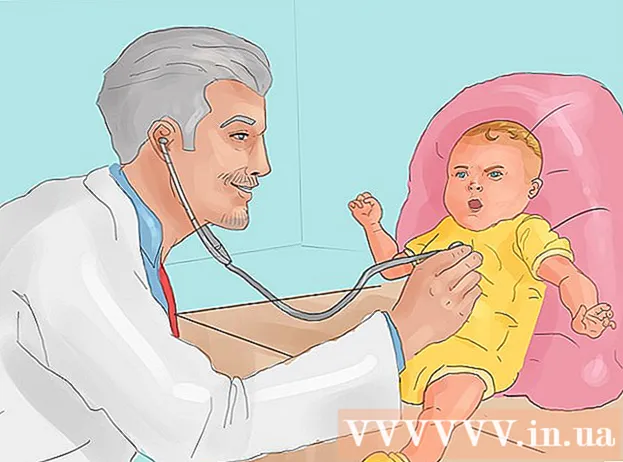Автор:
Louise Ward
Дата На Създаване:
4 Февруари 2021
Дата На Актуализиране:
1 Юли 2024

Съдържание
Тази статия ви показва как да свържете два компютъра за споделяне на интернет или файлове.
Стъпки
Метод 1 от 5: Споделете Интернет от компютър с Windows
. Щракнете върху логото на Windows в долния ляв ъгъл на екрана.
- Не забравяйте да направите това на компютър, който се използва за споделяне на интернет, а не този, който току-що сте свързали.
. Щракнете върху логото на Apple в горния ляв ъгъл на екрана, за да отворите списък с възможности за избор.

Щракнете върху логото на Windows в долния ляв ъгъл на екрана.- Уверете се, че сте направили това на компютъра, който има файла, който искате да споделите.
File Explorer или отворете Започнете и щракнете
.

Finder. Щракнете върху приложението Finder със синята икона на лицето в Dock на Mac.
- Щракнете File Explorer

- Изберете папката, която искате да споделите.
- Щракнете върху картата Дял (Дял).
- Щракнете Конкретни хора ... (Конкретно лице ...)
- Избирам Всеки (Всички) в падащото меню в горната част на прозореца.
- Щракнете Дял (Дял)
- Щракнете Свършен (Завършен)

- Щракнете Системни предпочитания ... (Системни предпочитания ...)
- Щракнете Споделяне (Дял)
- Поставете отметка в квадратчето „Споделяне на файлове“.
- Променете разрешението „Всички“ от „Само за четене“ на „Четене и писане“.

- Щракнете File Explorer

- Кликнете върху името на вашия Mac под заглавието Мрежа от лявата страна на прозореца на File Explorer.
- Отворете споделената папка.
- Изберете файла, който искате да запазите, след което натиснете клавиша Ctrl+° С
- Влезте в папка на вашия компютър и натиснете клавиша Ctrl+V.

Finder.- Щракнете върху името на компютъра с Windows в долния ляв ъгъл на прозореца.
- Отворете споделената папка.
- Изберете файловете, които искате да запазите, след което натиснете ⌘ Команда+° С
- Влезте в папката на вашия Mac и натиснете клавиша ⌘ Команда+V. реклама
Съвети
- Винаги можете да използвате USB за прехвърляне на файлове от едно устройство на друго.
- За да използвате разширени мрежови функции, можете да научите за компютърните мрежи.
Внимание
- Прехвърлянето на файлове през Wi-Fi обикновено е по-бавно от използването на мрежов кабел.